Как установить яндекс навигатор на смартфон на андроиде
Как включить и настроить GPS на Андроиде
Чтобы пользоваться GPS на любом аппарате под управлением операционной системы Android, необходимо сначала включить его, и при надобности, настроить.
Активировать функцию можно несколькими способами, два из которых есть в каждом смартфоне на Андроиде. Настройка везде осуществляется одинаково.
Активация геолокации в меню настроек
Стандартный способ включения геолокации — использование настроек на Android. В параметрах всегда есть эта возможность.
Пошаговая инструкция:
- Перейти в Настройки.
- Открыть раздел “Местоположение” или “Геоданные” (он может называться иначе или находиться в подпункте в зависимости от модели устройства).
- Тапнуть на вкладку “Режим”.
- Из появившегося перечня необходимо выбрать “По всем источникам”. Если система запросит подтверждение, надо его дать.
Если необязательно наличие точного определения местоположения, можно выбрать пункт “По спутникам GPS”. В таком случае будут использоваться исключительно показания со спутников, поэтому они будут лишь примерные.
А при активном пункте “По всем источникам” будут использоваться данные, полученные с мобильной сети и интернета.
Активация GPS на панели быстрого доступа
Самый простой и быстрый метод активировать геолокацию — использовать панель быстрого доступа, которая так же называется верхней шторкой.
Чаще всего в них есть пункт со спутником GPS с соответствующей подписью и иконкой. Достаточно лишь тапнуть на данный значок, после чего он подсветится и включится.
Если в панели быстрого доступа нет пункта со спутником, то его можно туда добавить.
Для этого нужно:
- Раскрыть шторку уведомлений.
- Удерживать палец на любом пункте в панели быстрого доступа.
- Запустится окно выбора пунктов, которые будут в шторке уведомлений. Необходимо найти вариант с GPS и поставить напротив него галочку, либо переместить в панель быстрого доступа.
Как настроить GPS на Андроид
Выше, описывая сигнал GPS, я уже упомянул о типах работы геолокации. Они и считаются основными настройками по определению местоположения через спутники.
Разобравшись в параметрах, можно не только научиться проверять качество сигнала, но и хотя бы примерно понимать, что делать, когда плохо работает GPS.

Обычно существует 3 режима навигации на мобильных устройствах под управлением операционной системы Android.
Краткое описание каждого из них:
- По всем источникам.
Это режим высокой точности, для работы которого применяется модуль A-GPS. Данный тип имеется исключительно на современных аппаратах или на старых девайсах из премиального сегмента. В таком случае смартфон всегда будет мониторить окружающее пространство на наличие соответствующего сигнала. При этом не имеет значения, в помещении, под землей или на открытом пространстве находится пользователь. Именно поэтому в способах для того, как проверить GPS на Андроиде, используется данный режим работы.
В режиме высокой точности гаджет почти моментально связывается с источниками сигнала. Минус этого вида связи в том, что он потребляет много энергии аккумулятора. - Экономия заряда.
Данный режим полностью деактивирует модуль GPS. Определение местоположения не включается автоматически, а при использовании приложений, требующих геопозицию, будет появляться соответствующий запрос на экране.
Тем не менее, устройство может определять местоположение пользователя. Для этого будет использоваться сигнал беспроводного интернета (Wi-Fi) или данные с вышек сотовой связи. - По датчикам устройства.
Режим определения местоположения, в котором GPS будет работать исключительно на открытой местности. Это аргументируется тем, что модуль будет воспринимать сигнал лишь со спутника. Когда сигнал принимается, позиция определяется довольно точно. Проблема в том, что он не работает в помещениях, под землей и при нахождении рядом с высокими зданиями. Поэтому метод считается устаревшим.
Если вам не надо измерять количество пройденных шагов или другую физическую активность, нужно выбрать режим “По всем источникам”. В остальных ситуациях хватит режима “Экономия заряда”.
О настройке GPS
В ранних версиях «OS Android» требовалась ручная настройка всех параметров местоположения, и пользователь мог разрешать отображение той или иной информации, а также отчетность устройства перед разработчиками программного обеспечения. В современных версиях «OS Android» такой функции нет, так как устройство само выбирает необходимый уровень приватности и защиты данных и автоматически настраивает службу местоположения в соответствии с выбранными параметрами.
Все современные смартфоны и планшеты на «OS Android» автоматически оснащены автономной системой определения местоположения, пользование которой абсолютно бесплатно и не требует дополнительных настроек.
OsmAnd: навигация для Андроид в оффлайн-режиме
Перечислим сильные стороны навигатора OsmAnd.
Плюсы OsmAnd
1) Автономность. OsmAnd – в первую очередь, неплохой оффлайн навигатор. Подойдет тем, кто предпочитает единожды скачать карты на гаджет и больше не подключаться к Сети, находясь в оффлайн-режиме.
2) В OsmAnd используются растровые и векторные карты Open Street Maps, составляемые пользователями сервиса. Они позволяют фильтровать POI-объекты (достопримечательности, музеи, театры, аптеки и пр.), выбирать профиль для соответствующего транспортного средства. Маршрут передвижения можно оптимизировать с учетом кратчайшей дистанции, избегая платных, грунтовых дорог, паромов, автомагистралей.
OsmAnd — один из лучших навигаторов для Андроид
3) Настраиваемые карты. Можно добавлять объекты самому, создавать или редактировать. Благодаря поддержке плагинов, функциональность OsmAnd значительно расширяется: к примеру, можно активировать систему живого мониторинга OsMo с отслеживанием других гаджетов, использующих сервис; добавляться в группы; загружать морские и лыжные карты; рассчитывать оптимальные дистанции между указанными точками при помощи GPX; накладывать контурные линии и слои рельефа, что наверняка будет оценено туристами и спортсменами).
4) Дополнительные функции. Все стандартные для gps-навигаторов возможности также присутствуют: управление голосом, ассистент, переориентация экрана, переключение профиля.
Как включить GPS-навигацию на телефоне
Геолоколация – важный параметр, который влияет на корректную работу многих встроенных приложений. За счет того, что мы открываем наше местоположение, поступающая информация становится актуальной и адресной.
GPS-навигация – еще одна из систем персонализации, поскольку добавляет маршруты и точки приоритетного пребывания. Зачастую именно эта функция помогает найти устройство в случае его утери. Среди полезных опций следует также отметить:
- Отслеживание устройство родственников (которые предоставили доступ);
- Фиксацию дистанций при занятиях спортом;
- Подсказки объездных путей в случае наличия пробок;
- Формирование карт осмотра достопримечательностей;
- Поиск организаций рядом с местоположением и пр.
Несмотря на очевидные преимущества, можно эту функцию включить или отключить по желанию пользователя. Делается это следующим образом:
- заходим в главное меню настроек телефона;
- выбираем раздел «Местоположение»;
- если операционная система оборудована ползунком, переставляем его в активное положение;
- в выбранном пункте установить параметр «По всем источникам»;
- перезагрузить устройство для установления параметров;
- установить дату и время, если возникнут соответствующие системные оповещения;
- дождаться отклика мобильной системы, которая автоматически завершит процесс подключения геолокации.
Установка и использование Яндекс Навигатора на телефоне
Пожалуй, одним из лучших навигаторов для телефона является приложение Яндекс Навигатор. Данное приложение позволяет искать нужные места, прокладывать маршруты и просматривать информацию о пробках. При этом поиск оптимального пути работает очень хорошо, что позволяет добраться до нужно места в кратчайшие строки. Возможно, для поездок за рубеж лучше использовать Google Карты, но на пространстве СНГ навигатор от Яндекса работает отлично.
Яндекс Навигатор доступен для Android и Windows Phone телефонов, а также для iPhone. Поэтому вы сможете установить его на любой современный телефон.
Например, для того чтобы установить Яндекс Навигатор на Android телефон вам нужно открыть магазин приложений Play Market и воспользоваться поисковой строкой в верхней части экрана.
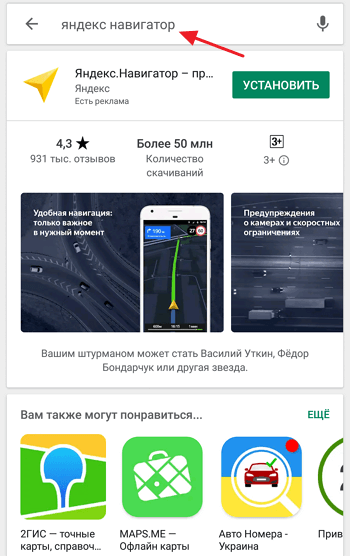
Дальше нужно нажать на кнопку «Установить» и дождаться, пока телефон скачает и установит Яндекс Навигатор.
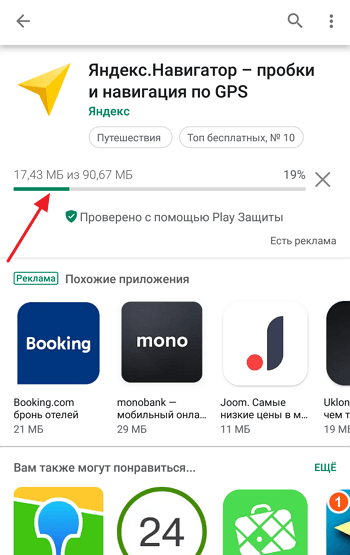
После этого на рабочем столе телефона появится иконка Яндекс Навигатора. Откройте ее и вы увидите само приложение. После запуска Яндекс Навигатор нужно согласиться с условиями использования и дать разрешение на доступ к данным гелокации, для того чтобы приложение могло определить ваше местоположение.

Теперь можно начинать пользоваться приложением для навигации. Основным инструментом здесь является кнопка поиска, которая находится в нижней части экрана.
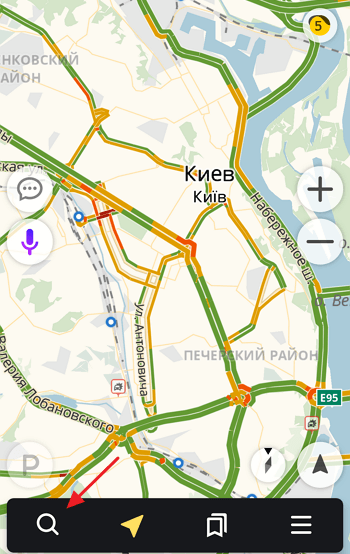
Откройте поиск и введите адрес, который вам нужен. После чего подтвердить начало поездки нажатием на кнопку «Поехали».
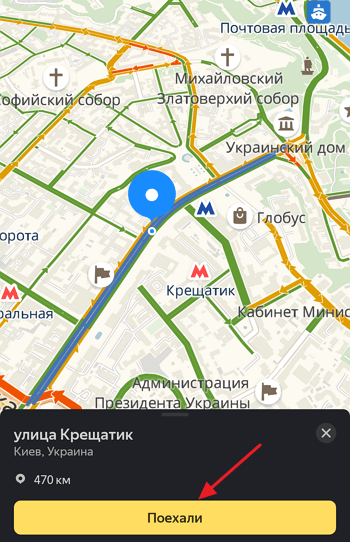
Дальше нужно будет выбрать один из предложенных маршрутов (в верхней части экрана) и еще раз нажать на кнопку «Поехали».
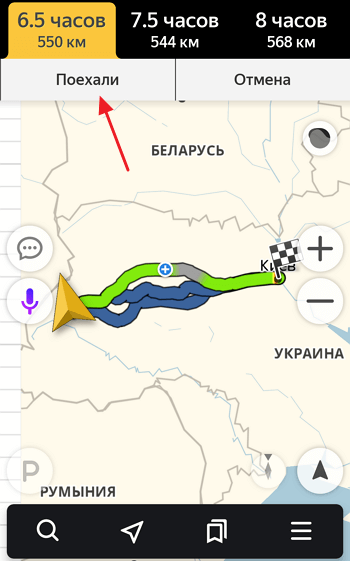
После этого Яндекс Навигатор начнет вести вас по выбранному маршруту. Теперь остается только выполнять рекомендации навигатора, и вы прибудете в нужную вам точку.
Навигаторы в онлайн-режиме
Данный тип приложений функционирует исключительно с доступом к высокоскоростному интернету. Любая программная составляющая навигатора находится на сервере разработчика, поэтому пользователь сможет получить доступ к картам и базе данных, только подключившись к сети. Подобные утилиты постоянно подгружают недостающие файлы, тем самым экономя память телефона. Стоит учитывать, что во время функционирования программа будет потреблять огромное количество трафика мобильного оператора, поэтому целесообразней использовать модуль Wi-Fi (если есть такая возможность).

Основное преимущество онлайн-навигаторов заключается в том, что система автоматически загружает необходимые для перемещения данные. Стоит только запустить приложение, как программа самостоятельно подгрузит информацию.
- Google Maps
- Яндекс.Навигатор
Оба варианта абсолютно бесплатны и просты в использовании. Если в телефоне отсутствует необходимое ПО, то для скачивания можно использовать официальный магазин Google Market. Также стоит отметить, что эти навигаторы идеально справляются с поставленными задачами в любых условиях, будь-то густой населенный город или сельская местность.
Наибольшей продуктивности можно добиться в том случае, если пользователь установит на свой смартфон онлайн и оффлайн-навигатор. В случае потери связи или израсходования мобильного трафика в любой момент можно переключиться в последний режим. Что касается оффлайн-навигаторов, более подробно с их возможностями можно ознакомиться ниже.
5 лучших навигаторов для Android
В таблице ниже представлены 5 лучших навигаторов.
| Наименование | Описание | Цена | |
|
Waze |
Разработчики представляют этот навигатор как помощник для водителей. В нем можно уведомлять остальных водителях о ДТП, работах на дороге и остальной полезной информации.
Возможности инструмента:
Помимо этого, в приложении у каждого пользователя есть свой рейтинг, который повышается при активном участии в сообществе. |
Бесплатно | |
|
Яндекс. Навигатор |
Это также бесплатный инструмент для навигации, который по мнению пользователей является одним из самых лучших. В нем содержится большое количество полезной информации как для водителей, так и для пешеходов.
Возможности инструмента:
|
Бесплатно | |
|
Навител |
Несмотря на достаточно высокую стоимость этого приложения, огромное количество пользователей отдали свое предпочтение именно ему.
Возможности и преимущества приложения:
|
560 рублей
(встроенные покупки) |
|
|
Maps.me |
Это навигатор от компании Mail. Ru Group, которым можно также пользоваться, не имея доступа к интернету, если ранее были установлены необходимые маршруты и карты. Этим приложением могут пользоваться как водители, так и пешеходы почти по всему миру.
Возможности инструмента:
Многие пользователи отмечают одно большое преимущество, а именно то, что в приложении имеется бесплатный доступ ко всем функциям. |
Бесплатно | |
|
Google карты |
Это одно из самых используемых приложений для навигации в мире.
Главные особенности этого инструмента:
|
Бесплатно |
Навител – популярный навигатор с функцией оффлайн
Автономные карты Android преобразуют телефон в полноценное GPS-устройство. При этом не нужно тратить деньги на мобильный трафик, который чаще всего весьма недешев.
Не всем пользователям хочется тратить время на скачивание отдельных локаций (как это описывалось выше). Можно единоразово загрузить комплект детализированных карт для определенной страны или региона. Одним из таких решений является Навител Навигатор. Он доступен для смартфонов и планшетов Android, iOS-устройств, автонавигаторов.
В разделе «Купить» на сайте разработчика выложены специальные пакеты оффлайн-карт. Причем не только для России, но и стран ближнего зарубежья, Европы, США, Латинской Америки.
По качеству детализации карт это, пожалуй, лучший оффлайн навигатор для мобильных устройств.
Google Карты для Андроид – стандартный android-навигатор
Рассматривая Google Maps год назад, мы отмечали: некоторые функции навигатора не доработаны, не оптимизированы. К 2019 году ситуация заметно улучшилась – особенно с точки зрения пользовательского опыта. Тем не менее, отметим некоторые шероховатости Google Maps.
Функция загрузки автономных карт появилась относительно недавно. Она позволяет прокладывать маршруты и ориентироваться по карте без Интернет-подключения. В силу того, что оффлайн-карты пока еще не до конца обкатанная функция, с ней не все так гладко. Впрочем, как и у других Android-навигаторов.
Неудобство состоит в том, что нельзя скачать карты для крупных областей Украины, России, Беларуси и других стран СНГ. Доступны только отдельные оффлайн карты больших городов или регионов. При выезде за черту города, без онлайн-синхронизации автомобилисту сложно обойтись.
Недостатки Google Maps
1) Выбор локаций и достопримечательностей в Гугл Картах довольно скуден: чтобы получить полную информацию о доступных поблизости гостиницах, ресторанах, магазинах, школах и прочем – приходится использовать сторонние апплеты (Foursquare, TripAdvisor, Яндекс.Город).
2) Нет данных о ДТП; нельзя добавлять точки с автомобильными авариями самому, что было бы довольно полезно для оповещения других водителей.
3) В сравнении с Яндекс Навигатором, отсутствует предупреждение о контроле скорости, нет альтернативных голосовых ассистентов.
Достоинства Google Maps
Впрочем, есть у Google Maps и множество положительных сторон.
1) Стоит выделить хороший голосовой поиск. Навигатор отлично интегрирован с Окей Гугл, позволяя вводить запросы через специальную поисковую строку с микрофончиком.
2) Не стоит забывать, что Карты Гугл полностью бесплатны и работают оффлайн.
3) Еще один бесспорный плюс — тесная интеграция с онлайн-сервисом Google Maps. Не нужно заморачиваться с установкой дополнительных карт, активацией и т. п. Чаще всего, мобильное приложение присутствует в составе ОС Андроид.
Обновления и сервисы от Navitel

Обновления от Навител для андроид представлены двумя направлениями:
- Обновление маршрутных карт;
- Обновление программы, функций.
Карты обновляются вручную, но пользователь также может подключить автоматическую функцию обновления. Во время очередной загрузки приложения он откроет уже обновленную вариацию софта. Маршруты и заметки после обновления сохраняются. На официальном сайте разработчики предлагают подробные инструкции по использованию приложения. Персонализация состоит в изменении оформления, разработке маршрутов и скачивании дополнений. Всего софт поддерживает 26 голосовых пакетов! Недавно мы делали обзор навигаторов для пешеходов.
Разработчиками Навител было создано немало функциональных сервисов. Пользоваться ими могут только официально активированные аккаунты. Для удобства зарегистрируйтесь на сайте Навител и добавьте в устройства ваш гаджет (планшет, мобильный телефон). После того, как активируете систему, приобретайте карты разных стран.
Сервисы, поддерживаемые приложением:
- Навител.Новости;
- Навител.События;
- Навител.Друзья;
- Навител.Погода;
- Навител.Пробки;
- Навител.SMS.
В сервисах вы можете общаться с друзьями и знакомыми, обмениваться картами и заметками, узнавать текущий прогноз погоды и обновлять информацию о пробках. В новостях помимо актуальных событий страны и мира вы получаете информацию о скидках и акциях, обновлениях и изменениях в функционале приложения.
В СМС пользователь делится собственной геолокацией и получает информацию о местонахождении собеседника. Работают сервисы быстро, также встроены подсказки, которые помогают понять особенности работы софта новичкам.

ТОП-7 лучших бесплатных навигаторов без интернета на Андроид

Лучшие навигаторы для пешехода на Андроид – обзор, какой скачать

Список необходимых приложений для андроида

ТОП-7 лучших бесплатных переводчиков на Android – самые популярные приложения

Кэшбек с чеков – ТОП 7 лучших приложений для выгодных покупок

ТОП 7 лучших облачных хранилищ данных: что выбрать, сравнение хранилищ
USB-разъём
Именно данный способ подключения является наиболее популярным среди автомобилистов. Он отличается доступностью и простотой. С помощью такого разъёма можно проигрывать на магнитоле музыку с любой флешки, а также со смартфона.
Для подключения музыки используется шнур, который с одной стороны имеет USB-разъём, а с обратной — штекер, подключаемый к смартфону. Устаревшие модели магнитол не совмещаются с телефоном, поэтому он используется, как простой флэш-накопитель. Перед тем, как подключить смартфон к магнитоле через USB, нужно выбрать в настройках телефона пункт «USB-подключение». Далее можно будет воспроизводить треки с мобильного.
В устаревших магнитолах нельзя управлять музыкой со смартфона. В более новых моделях, которые поддерживают синхронизацию телефона, можно управлять музыкальным контентом как с магнитолы, так и со смартфона. На современных смартфонах можно использовать различные приложения. Некоторые из них позволяют использовать магнитолу в качестве усилителя.
Если он слишком короткий, то его придётся отключать от магнитолы, чтобы ответить на звонок. К преимуществам можно отнести беспроблемное воспроизведение музыкальных файлов. Кроме того во время подключения происходит зарядка смартфона, поэтому можно не переживать, что телефон разрядится во время прослушивания музыки.
Maps.me
Maps.me — gps-навигатор, популярный в России, США и Германии. Характеризуется высокой точностью и автономностью карт.
Сильные стороны Maps.me
1) Точность и детализированность карт – это едва не самое важное, вне зависимости от типа транспорта. Этот навигатор будет интересен путешественникам и пешеходам, поскольку на карте отображаются мельчайшие подробности – тропы, скамейки, наименования объектов
2) Дополнительные слои. Maps.me отображает векторные карты, через слои также можно отобразить пробки и карту метро.
3) Множество настроек. В настройках maps.me можно поменять единицы измерения, масштабирование, посмотреть историю передвижения и прочее. Есть настройки навигации, в частности, можно настроить авто масштабирование, голосовые инструкции, включить показ камер скорости.
4) Переключение режимов навигации. На выбор – автомобиль, пешеход, общественный транспорт, такси и велосипед.
5) Автономность. Offline карты, скачанные на мобильное устройство, занимают немного места, при этом работают полноценно, как если бы Интернет присутствовал. Понятно, что realtime-функции будут недоступны, но для пешехода или велосипедиста информация о пробках не столь важна, как автомобилистам.
Недостатки Maps.me
1) Ограниченная навигация для автомобилистов. Сложно Maps.me назвать совершенным автонавигатором. Как минимум, маршруты передвижения не всегда выстраиваются корректно, не говоря уже о том, что альтернативных вариантов навигатор не предлагает.
2) Бывают погрешности. Поскольку карты разрабатываются сообществом, не всегда данные актуальны, особенно для глухих мест, деревень.
3) Достаточно неудобный режим показа карт. Карты выглядят очень сухо, масштабирование может не срабатывать.
Как настроить навигатор на телефоне
После установки навигатора на телефон его необходимо настроить. Сделать это довольно просто, тем более если вы решили использовать Навител.
Настройка навигатора происходит следующим образом:
-
Запустите Навител и выберите подходящий пункт в настройках соединения с интернетом. Для подобного онлайн-сервиса требуется большой объем трафика, поэтому учитывайте это, особенно если используете GPRS в роуминге. Задав нужные настройки, нажмите на «галочку» в правом верхнем углу экрана.
-
Выберите язык интерфейса, язык карты и вариант голосового оповещения (женский или мужской голос). Нажмите «галочку» в верхнем правом углу.
-
Ознакомьтесь с лицензионным соглашением и нажмите кнопку «Принять».
-
Бесплатный gps-навигатор можно использовать временно в течение 6 дней (пробный период), после чего рекомендуется приобрести Преиум версию. Для бесплатного пользования нажмите кнопку «Начать пробный период».
-
Далее навигатор установит соединение со спутниками, после чего вам необходимо будет загрузить карты необходимой местности («Загрузить карты») или выбрать из имеющихся на телефоне («Открыть карты»). Поскольку на данном телефоне карт не имеется, выбираем «Загрузить карты».
-
Выберите карты, которые требуется загрузить: Азия, Америка или Европа. Нажав на одну из позиций, выберите страну. Следует заметить, что загрузка карт платная, и сумма индивидуальна для каждой страны. Так, карта России стоит 30$, карта Украины 24$, Беларуси 17$. Стоимость написана мелким шрифтом под каждый позицией.
-
Для пробного периода можно загрузить карту бесплатно. Выберите страну и нажмите кнопка «Загрузить».
- Скачайте карту на телефон и присутпайте к использованию навигатора.
Зачем подключать геолокацию?
GPS-система обеспечивает корректную работу практически всех стационарных встроенных приложений, связанных с определением времени и географии. Сервисы от «Google»: «GoogleКарты», «GoogleКалендарь» будут работать без ошибок и предоставлять верную информацию владельцу. Клиенту будет легко найти необходимый маршрут, отследить передвижение посылок или такси, можно будет без труда найти необходимый маршрут или оставить отзыв, добавив понравившееся кафе или магазин в «Закладки». GPS – службы также помогут найти смартфон в случае потери, если гаджет синхронизирован с персональным компьютером пользователя.
Также смартфон будет полностью персонализирован: помимо адреса и телефона владельца в устройство можно будет внести необходимые маршруты или заметки для близких людей и родственников, позволяющие без труда найти дом владельца или воспользоваться картой для осмотра достопримечательностей.
Постоянное сохранение маршрута поможет спортсменам в отслеживании прогресса в достижениях.
Часто задаваемые вопросы
У Навител есть пробный период для ознакомления перед покупкой?
Да, в течение 7 дней после запуска приложения вам будет доступен демонстрационный режим
Обратите внимание, в пробной версии программы некоторый функционал может быть недоступен. В версии Навител Навигатор 9.3 вы сможете использовать все возможности программы, в отличие от предыдущих версий
Почему карты OsmAnd занимают слишком много места на телефоне, если сравнивать с другими навигаторами для Андроида. С чем это связано?
Почему Яндекс Навигатор не у всех домов отображает нумерацию подъездов?
Причиной того, что не всех домов отображается нумерация подъездов является то, что эту информацию компания собирает через «Народную карту». Значит в этом доме никто из пользователей еще не указал нумерацию. Вы можете помочь Яндекс Навигатору стать лучше, если сами пропишите отсутствующую информацию. Тогда в следующий раз вы, или любой другой человек, сможете указать в строке поиска адреса необходимый номер подъезда (например: ул. Ленина, д.6, п 4) и навигатор проложит маршрут именно к нему.
У Навител есть социальные функции? В нем можно отправлять сообщения?
Социальные возможности реализуются в нем через функцию «Навител.Друзья». Для включения сервиса выберите «Меню» > «Настройки» > «Online сервисы» и переведите переключатель «Включить Навител.Друзья» в положение «On» («Вкл»). Вы сможете в режиме реального времени видеть месторасположение друзей, обмениваться с ними координатами и сообщениями. Все это особенно актуально при совместных поездках с друзьями на нескольких машинах
Обратите внимание, что эта функция доступна только в режиме on-line
Подводя итог
Думаем, благодаря данному обзору, все желающие смогли получить хотя бы общее представление о возможностях навигационной программы от «Яндекс» и особенностях ее функционирования.
Навигационная программа «Яндекс.Навигатор» оставила противоречивые впечатления от использования. С одной стороны, радует бесплатное распространение, отличный функционал приложения и возможность прокладки маршрута по заданным координатам. Если бы не одно большое но…. Во-первых, при отсутствии активного интернет-подключения приложение превращается в банальный инструмент для просмотра карт населенных пунктов. Во-вторых, полноценно (имеется в виду с прокладкой маршрута и информацией о пробках) программа работает только в некоторых странах ближнего зарубежья. В-третьих, общий функционал сильно не дотягивает до монстров типа Navitel. Но несмотря на эти нюансы, многие юзеры сделали свой выбор в пользу бесплатности и простоты, им интересно знать, как правильно пользоваться «Яндекс.Навигатором». Надеемся, благодаря данному обзору все желающие смогли получить хотя бы общее представление о возможностях навигационной программы от «Яндекс» и особенностях ее использования.
В этой статье в качестве примера будет использоваться Яндекс.Навигатор: приложение бесплатное, постоянно обновляется, имеет массу функций и т.д. Короче говоря, достойный выбор. Вы можете использовать любой другой навигатор по своему вкусу, процесс установки от этого не изменится.
На рабочем столе находим приложение Play Market и запускаем его.
<center>
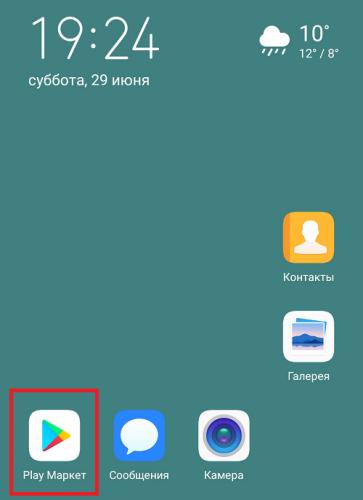
В поиске пишем «яндекс навигатор» (без кавычек).
<center>
Или просто «навигатор», если вы не определились с выбором. В этом случае выбор будет огромным.
<center>
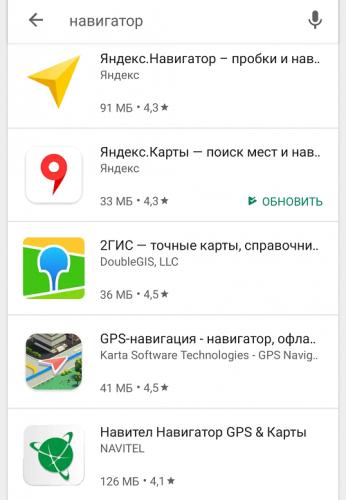
Ну а перед нами открылась страницу выбранного приложения. Жмем «Установить».
<center>
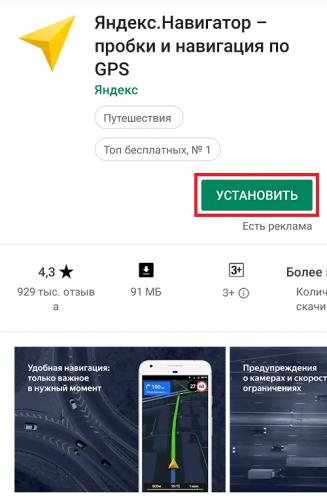
Приложение скачивается. Какое время это займет, зависит, как правило, от скорости вашего соединения.
<center>
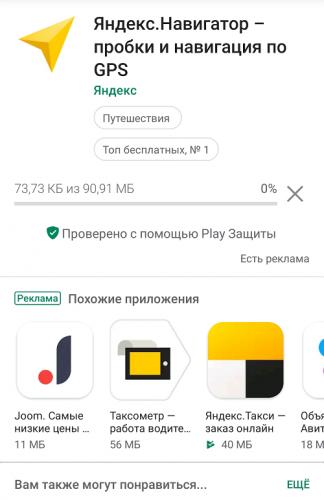
После загрузки данных начнется установка приложения. От вас ничего не требуется делать, весь процесс автоматизирован.
Как понять, что приложение было установлено? На экране вы увидите кнопку «Открыть», а рядом с ней — «Удалить». Удалять мы, разумеется, ничего не будем, а лучше запустим навигатор.
<center>
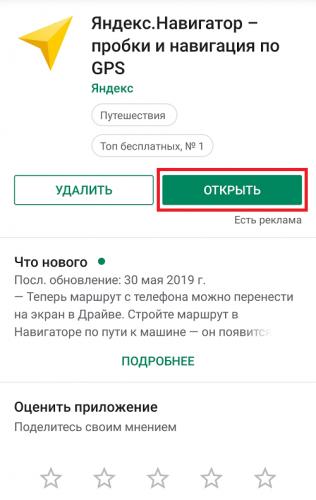
Собственно, на этом установка окончена, так что можно начинать пользоваться навигатором, не забыв принять лицензионное соглашение.
<center>

И ознакомившись с некоторыми важными данными.
<center>
Навигатор запущен.
<center>
Не забудьте предоставить ему разрешение к данным о местоположении своего устройства, иначе данные будут не столь точными.
<center>
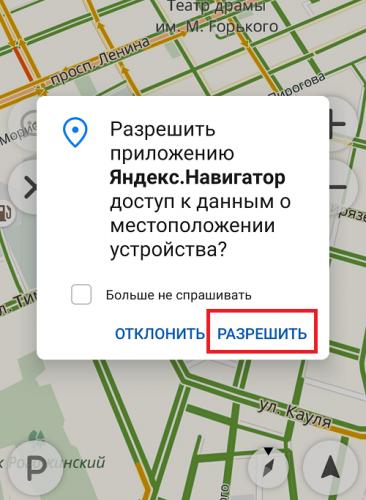
Поиск осуществляется по указанной ниже кнопке.
<center>
Когда адрес выбран, нажмите кнопку «Поехали».
<center>
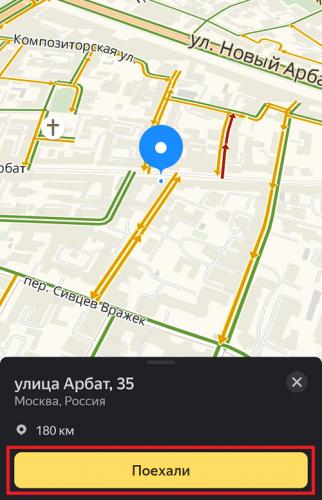
И все, далее следуйте указаниям навигатора.
Практически на всех современных Android устройствах навигатор от установлен по умолчанию. При желании вы можете скачать на смартфон любое другое аналогичное приложение из Play Маркет. Далее мы расскажем, как установить навигатор на Андроид и настроить основные параметры.
